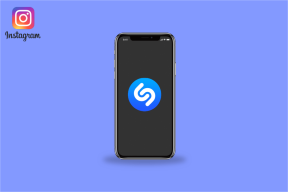Διορθώστε το Gears of War 4 που δεν φορτώνεται στα Windows 10
Miscellanea / / April 05, 2023
Το Gears of War 4 είναι ένα από τα πιο δημοφιλή παιχνίδια δράσης σε πραγματικό χρόνο. Το παιχνίδι είναι διαθέσιμο για λήψη στο Windows Microsoft Store. Συχνά, οι χρήστες έχουν διαπιστώσει ότι το παιχνίδι συνάντησε σφάλματα φόρτωσης κατά την προσπάθεια εκτέλεσης του παιχνιδιού Gears of War 4. Μπορεί να υπάρχουν διάφοροι λόγοι για τους οποίους το Gears of War 4 δεν φορτώνει ζητήματα, όπως ελαττωματικά προγράμματα οδήγησης και ακατάλληλες ρυθμίσεις συστήματος. Το Gears of War 4 που δεν λειτουργεί μπορεί να προκαλέσει μεγάλη ενόχληση στους χρήστες καθώς τους εμποδίζει να φορτώσουν το παιχνίδι στους υπολογιστές τους. Σε αυτόν τον οδηγό, θα συζητήσουμε τους λόγους και τις μεθόδους για την επίλυση προβλημάτων που δεν μπορεί να φορτώσει το Gears of War 4.

Πίνακας περιεχομένων
- Πώς να διορθώσετε το Gears of War 4 που δεν φορτώνεται στα Windows 10
- Μέθοδος 1: Βασικές μέθοδοι αντιμετώπισης προβλημάτων
- Μέθοδος 2: Απενεργοποιήστε την προστασία σε πραγματικό χρόνο
- Μέθοδος 3: Ενημερώστε το παιχνίδι Gears of War 4
- Μέθοδος 4: Απενεργοποίηση Async Compute Tool
- Μέθοδος 5: Απενεργοποιήστε τη γραμμή παιχνιδιού
- Μέθοδος 6: Επαναφέρετε την προσωρινή μνήμη του Microsoft Store
- Μέθοδος 7: Ενεργοποιήστε τα δικαιώματα εκτός σύνδεσης
- Μέθοδος 8: Επανεγκαταστήστε το Gears of War 4
Πώς να διορθώσετε το Gears of War 4 που δεν φορτώνεται στα Windows 10
Μπορεί να υπάρχουν πολλοί λόγοι για Gears of War 4 δεν φορτώνει. Μερικοί από τους πιθανούς λόγους παρατίθενται παρακάτω.
- Συχνά το πρόβλημα είναι ένα απλό πρόβλημα συστήματος και μπορεί να διορθωθεί με επανεκκίνηση του συστήματος.
- Το σφάλμα φόρτωσης μπορεί να προκύψει εάν οι διακομιστές του παιχνιδιού δεν είναι διαθέσιμοι.
- Τα κατεστραμμένα ή παλιά προγράμματα οδήγησης γραφικών θεωρούνται επίσης μια κοινή αιτία για το σφάλμα.
- Η ακατάλληλη διαμόρφωση της κάρτας γραφικών μπορεί επίσης να προκαλέσει αυτό το σφάλμα.
- Ζητήματα με το Τείχος προστασίας των Windows, όπως η προστασία σε πραγματικό χρόνο, μπορούν επίσης να προκαλέσουν αυτό το σφάλμα.
- Ένα VPN τρίτου μέρους μπορεί να προκαλέσει αυτό το σφάλμα δημιουργώντας μια ψευδή διεύθυνση IP.
- Τα παλιά αρχεία παιχνιδιών μπορεί επίσης να είναι η αιτία για σφάλματα φόρτωσης.
- Οι ακατάλληλες ρυθμίσεις του εργαλείου Async στο παιχνίδι Gears of War 4 μπορούν επίσης να προκαλέσουν αυτό το σφάλμα.
- Οι ρυθμίσεις της γραμμής παιχνιδιού μπορούν επίσης να προκαλέσουν αυτό το σφάλμα στο παιχνίδι Gears of War 4.
- Τα σφάλματα προσωρινής αποθήκευσης με το Microsoft Store ευθύνονται μερικές φορές για αυτό το σφάλμα.
- Μια παλαιότερη έκδοση του DirectX μπορεί επίσης να προκαλέσει αυτό το σφάλμα.
- Σφάλματα αρχείων παιχνιδιού, όπως κατεστραμμένα αρχεία ή αρχεία που λείπουν, μπορεί να οδηγήσουν σε προβλήματα μη λειτουργίας του Gears of War 4.
Είναι σύνηθες το παιχνίδι Gears of War 4 να μην φορτώνεται λόγω των μη διαθέσιμων διακομιστών παιχνιδιών, αυτό μπορεί να οφείλεται σε διάφορα ζητήματα όπως η συντήρηση των διακομιστών ή ένα τεχνικό σφάλμα. Μπορείτε να επαληθεύσετε εάν οι διακομιστές παιχνιδιών λειτουργούν μεταβαίνοντας στο επίσημη λαβή Twitter των προγραμματιστών. Σε περίπτωση που οι διακομιστές δεν είναι διαθέσιμοι, θα πρέπει να περιμένετε μέχρι να επιλυθεί το πρόβλημα.
Στον παρακάτω οδηγό, θα εξετάσουμε τις πιθανές μεθόδους για την επίλυση του σφάλματος μη φόρτωσης του Gears of War 4.
Μέθοδος 1: Βασικές μέθοδοι αντιμετώπισης προβλημάτων
Ακολουθούν μερικές βασικές μέθοδοι αντιμετώπισης προβλημάτων για να διορθώσετε το σφάλμα.
1Α. Κάντε επανεκκίνηση του υπολογιστή
Συχνά, το πρόβλημα δεν μπορεί να φορτώσει το Gears of War 4 προκαλείται από ακατάλληλη φόρτωση της εγκατάστασης. Αυτό το ζήτημα μπορεί να επιλυθεί εύκολα με απλή επανεκκίνηση του υπολογιστή σας.
1. Πλοηγηθείτε στο Αρχικο ΜΕΝΟΥ και κάντε κλικ στο Εξουσία εικόνισμα.
2. Εδώ κάντε κλικ στο Επανεκκίνηση επιλογή.
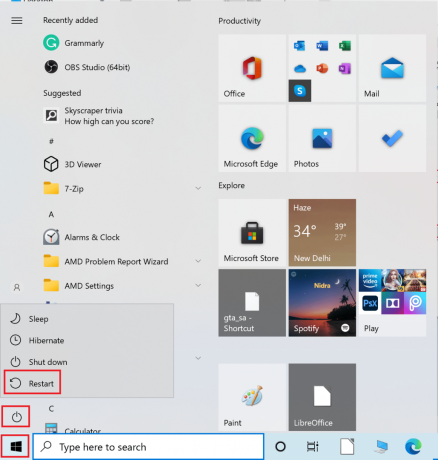
3. Περιμένετε να γίνει το σύστημα επανεκκίνηση και στη συνέχεια επανεκκινήστε το παιχνίδι Gears of War 4.
1Β. Εκτελέστε το παιχνίδι με αποκλειστική κάρτα γραφικών
Για να απολαύσετε ορισμένα παιχνίδια όπως το Gears of War 4, ο υπολογιστής σας πρέπει να διαθέτει μια διακριτή ή αποκλειστική κάρτα γραφικών, ώστε να αποφεύγονται προβλήματα φόρτωσης του Gears of War 4. Εάν προσπαθείτε να εκτελέσετε το παιχνίδι σε μια ενσωματωμένη κάρτα γραφικών, μπορεί να κολλήσετε στην οθόνη φόρτωσης. Επομένως, σε υπολογιστές όπου μπορούν να χρησιμοποιηθούν δύο κάρτες γραφικών, βεβαιωθείτε ότι χρησιμοποιείτε μια ειδική κάρτα γραφικών για να παίξετε το Gears of War 4.
1C. Ενημέρωση προγράμματος οδήγησης γραφικών
Μία από τις κύριες αιτίες για το σφάλμα μη φόρτωσης του Gears of War 4 στον υπολογιστή σας κατά την αναπαραγωγή του παιχνιδιού είναι ένα ξεπερασμένο ή κατεστραμμένο πρόγραμμα οδήγησης γραφικών. Ένα κατεστραμμένο πρόγραμμα οδήγησης μπορεί να προκαλέσει πολλά σφάλματα στον υπολογιστή σας. Εάν σας αρέσει να παίζετε παιχνίδια στον υπολογιστή, βεβαιωθείτε ότι είστε εξοπλισμένοι με ενημερωμένα προγράμματα οδήγησης γραφικών. Μπορείτε να ελέγξετε το 4 τρόποι για να ενημερώσετε τα προγράμματα οδήγησης γραφικών στα Windows 10 οδηγός για την ενημέρωση των καρτών γραφικών σας για την επίλυση του προβλήματος που δεν λειτουργεί το Gears of War 4.

1Δ. Ενημερώστε τα Windows
Συχνά το ζήτημα προκαλείται από μια κατεστραμμένη ενημέρωση των Windows. Για να επιλύσετε αυτό το ζήτημα, μπορείτε να ελέγξετε μη αυτόματα για ενημερώσεις των Windows από τις ρυθμίσεις συστήματος. Μπορείτε να ελέγξετε το Πώς να κατεβάσετε και να εγκαταστήσετε την τελευταία ενημέρωση των Windows 10 οδηγός για τον ασφαλή έλεγχο και εγκατάσταση των πιο πρόσφατων ενημερώσεων για τα Windows 10.

1Ε. Ενημερώστε το DirectX
Το DirectX είναι ένα βοηθητικό πρόγραμμα που παρέχεται από τα Windows. Περιέχει ένα σύνολο προγραμμάτων οδήγησης και στοιχείων στα Windows που επιτρέπει στο λογισμικό να αλληλεπιδρά και να φορτώνει τις κάρτες γραφικών και ήχου σας. Εάν χρησιμοποιείτε μια παλιά έκδοση του DirectX, μπορεί να προκαλέσει σφάλματα φόρτωσης του Gears of War 4 κάθε φορά που προσπαθείτε να φορτώσετε ή να εκτελέσετε το παιχνίδι. Επομένως, θα πρέπει να εξετάσετε το ενδεχόμενο να ελέγξετε την έκδοση του DirectX για να επιλύσετε το πρόβλημα μη φόρτωσης του Gears of War 4. Διαβάστε τον οδηγό μας Πώς να ενημερώσετε το DirectX στα Windows 10.
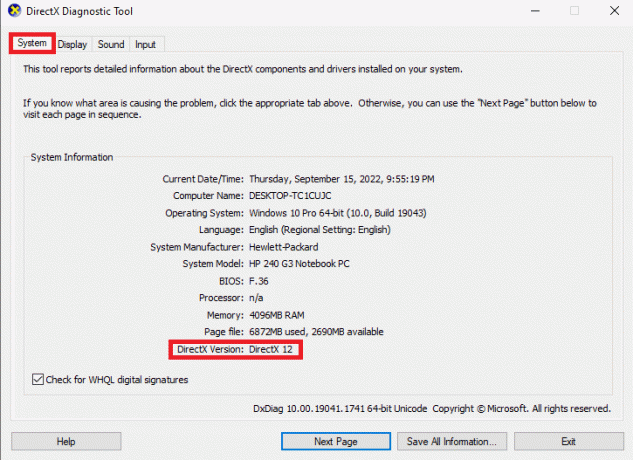
Διαβάστε επίσης:Διορθώστε το Star Citizen Crashing στα Windows 10
1ΣΤ. Απενεργοποίηση τείχους προστασίας των Windows (Δεν συνιστάται)
Μερικές φορές, το ζήτημα μπορεί να προκληθεί από το Τείχος προστασίας των Windows. Αυτό μπορεί να οδηγήσει σε διάφορα σφάλματα με τα Windows, καθώς το Τείχος προστασίας μπορεί να αποκλείσει αρχεία και εφαρμογές που ψευδώς θεωρεί απειλή. Μπορείτε να ελέγξετε το Πώς να απενεργοποιήσετε το τείχος προστασίας των Windows 10 οδηγός για την ασφαλή απενεργοποίηση του Τείχους προστασίας των Windows στον υπολογιστή σας για να διορθώσετε το πρόβλημα που δεν λειτουργεί το Gears of War 4.
Σημείωση: Γενικά, η απενεργοποίηση του Τείχους προστασίας των Windows δεν συνιστάται, καθώς μπορεί να καταστήσει τον υπολογιστή σας ευάλωτο σε ιούς και κακόβουλο λογισμικό. Επομένως, να είστε προσεκτικοί όταν απενεργοποιείτε το Τείχος προστασίας των Windows για να διορθώσετε το πρόβλημα φόρτωσης του Gears of War 4.
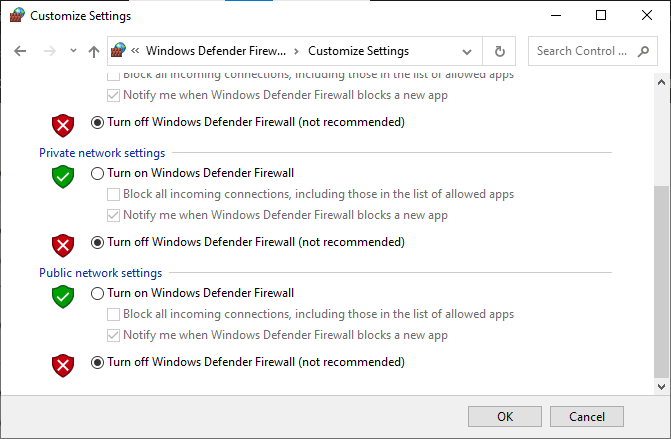
1G. Απενεργοποίηση προστασίας από ιούς τρίτων (εάν υπάρχει)
Παρόμοια με το Τείχος προστασίας των Windows, ένα πρόγραμμα προστασίας από ιούς τρίτου κατασκευαστή μπορεί επίσης να προκαλέσει σφάλμα μη φόρτωσης του Gears of War 4. Για να επιλύσετε αυτό το ζήτημα, μπορείτε να προσπαθήσετε να απενεργοποιήσετε το πρόγραμμα προστασίας από ιούς τρίτου κατασκευαστή στον υπολογιστή σας. Μπορείτε να ελέγξετε το Πώς να απενεργοποιήσετε προσωρινά το Antivirus στα Windows 10 οδηγό για να ακολουθήσετε τα βήματα για την ασφαλή απενεργοποίηση του προγράμματος προστασίας από ιούς τρίτων.

1Η. Απενεργοποιήστε τον διακομιστή VPN
Εάν χρησιμοποιείτε μια υπηρεσία VPN στον υπολογιστή σας για να σερφάρετε στο διαδίκτυο, αυτό μπορεί να προκαλέσει σφάλματα κατά την αναπαραγωγή του παιχνιδιού Gears of War 4. Αυτό το ζήτημα μπορεί να οφείλεται σε ακατάλληλη διεύθυνση IP που προκαλείται από το VPN. Μπορείτε να δοκιμάσετε να απενεργοποιήσετε το VPN στον υπολογιστή σας για να επιλύσετε αυτό το ζήτημα. Ρίξτε μια ματιά στον οδηγό μας για Πώς να απενεργοποιήσετε το VPN και το διακομιστή μεσολάβησης στα Windows 10 για να απενεργοποιήσετε με ασφάλεια το VPN στον υπολογιστή σας.
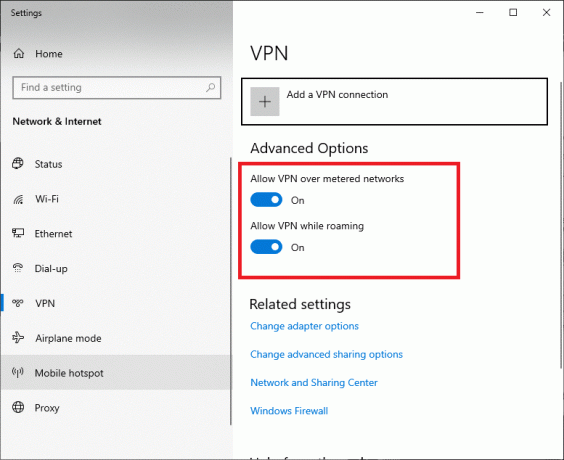
Μέθοδος 2: Απενεργοποιήστε την προστασία σε πραγματικό χρόνο
Μερικές φορές το Gears of War 4 πρόβλημα μη φόρτωσης με το παιχνίδι προκαλείται από το Windows Defender. Όταν το Windows Defender εντοπίσει ψευδώς ένα αρχείο ως κακόβουλο λογισμικό, μπορεί να το διαγράψει για να προστατεύσει τον υπολογιστή σας. Μπορείτε να απενεργοποιήσετε την προστασία σε πραγματικό χρόνο για να επιλύσετε αυτό το ζήτημα.
1. Πάτα το Πλήκτρα Windows + I μαζί να ανοίξουν Ρυθμίσεις.
2. Κάντε κλικ στο Ενημέρωση & Ασφάλεια σύνθεση.

3. Από το αριστερό μενού, κάντε κλικ στο Ασφάλεια των Windows.
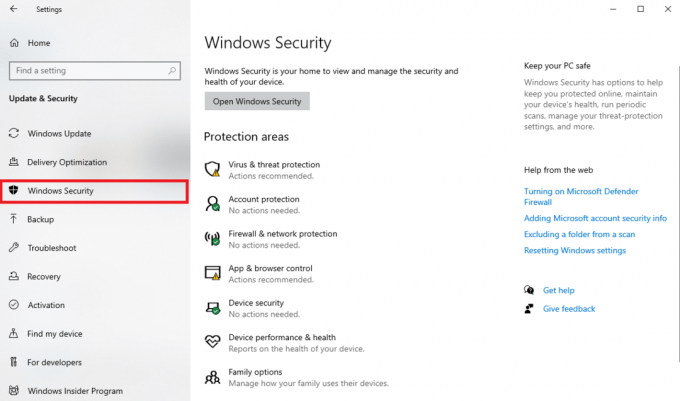
4. Κάντε κλικ στο Προστασία από ιούς και απειλές.

5. Κάτω από Προστασία από ιούς και απειλές, κάντε κλικ στο Διαχείριση ρυθμίσεων.
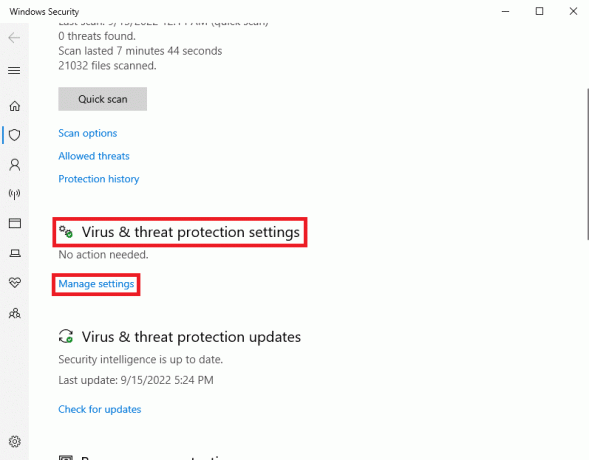
6. Σβήνω η εναλλαγή για Προστασία σε πραγματικό χρόνο.
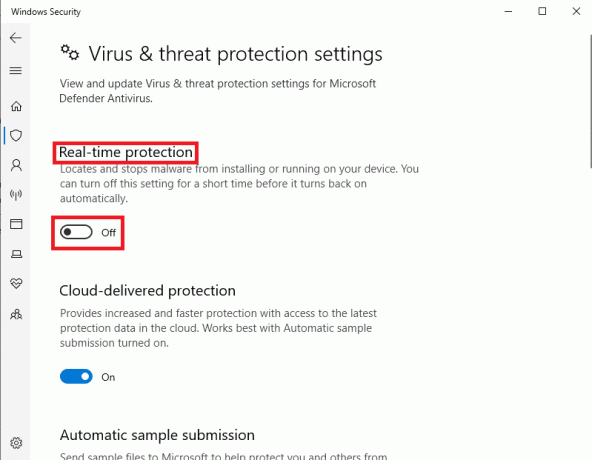
Διαβάστε επίσης:Διορθώστε το Avast που δεν ενημερώνει τους ορισμούς ιών
Μέθοδος 3: Ενημερώστε το παιχνίδι Gears of War 4
Εάν υπάρχουν διαθέσιμες ενημερώσεις συστήματος για το παιχνίδι Gears of War 4, θα πρέπει να εξετάσετε το ενδεχόμενο λήψης τους για να αποφύγετε το πρόβλημα μη φόρτωσης του Gears of War 4. Είναι σημαντικό να ενημερώσετε τις εφαρμογές στον υπολογιστή σας για να αποφύγετε σφάλματα που οφείλονται σε παλιά αρχεία για να αποφύγετε ζητήματα όπως το πρόβλημα που δεν λειτουργεί το Gears of War 4.
1. Στο Αρχικο ΜΕΝΟΥ αναζήτηση, πληκτρολόγηση Microsoft Storeκαι κάντε κλικ στο Ανοιξε.

2. Κάνε κλικ στο Βιβλιοθήκη μενού στο αριστερό παράθυρο.

3. Τώρα εντοπίστε και κάντε κλικ στο Λάβετε ενημερώσεις για λήψη των διαθέσιμων ενημερώσεων.
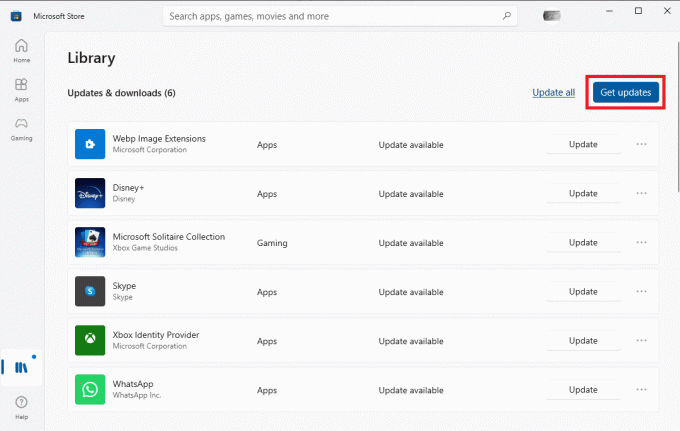
4. Μόλις εγκατασταθούν οι ενημερώσεις επανεκκινήστε τον υπολογιστή και επανεκκινήστε το παιχνίδι Gears of War 4 για να ελέγξετε ότι το πρόβλημα δεν μπορεί να φορτώσει το Gears of War 4 έχει επιδιορθωθεί.
Μέθοδος 4: Απενεργοποίηση Async Compute Tool
Το Async compute είναι ένα εργαλείο στο Gears of War 4 που βοηθά στη βελτίωση της απόδοσης γραφικών του παιχνιδιού στον υπολογιστή σας. Ωστόσο, πολλοί χρήστες έχουν επίσης παραπονεθεί για περιπτώσεις όπου έρχεται σε σύγκρουση με το παιχνίδι και προκαλεί τη συντριβή του. Εάν αντιμετωπίζετε προβλήματα με τη φόρτωση του παιχνιδιού, μπορείτε να δοκιμάσετε να απενεργοποιήσετε το εργαλείο υπολογισμού Async.
1. Εκκινήστε το Gears of War 4 παιχνίδι στον υπολογιστή σας.
2. Κάντε κλικ στο ΕΠΙΛΟΓΕΣ.
3. Επιλέγω ΒΙΝΤΕΟ – ΠΡΟΧΩΡΗΜΕΝΟ μενού, και σβήνωASYNC COMPUTE.
Σημείωση: Μπορείτε επίσης να απενεργοποιήσετε τη λειτουργία Async από τις επιλογές της κάρτας γραφικών σας, εάν είναι διαθέσιμη εκεί.

4. Τέλος, αποθηκεύστε τις αλλαγές και επανεκκινήστε το παιχνίδι.
Διαβάστε επίσης:Διορθώστε το σφάλμα WOW51900309 στα Windows 10
Μέθοδος 5: Απενεργοποιήστε τη γραμμή παιχνιδιού
Το Game Bar είναι μια δυνατότητα στα Windows που επιτρέπει στους χρήστες να τραβούν στιγμιότυπα οθόνης και να καταγράφουν το παιχνίδι στο παρασκήνιο ενώ παίζουν ένα παιχνίδι. Μερικές φορές η λειτουργία της γραμμής παιχνιδιού δεν λειτουργεί με το παιχνίδι Gears of War 4 και μπορεί να οδηγήσει σε συντριβή ή σφάλμα μη φόρτωσης του Gears of War 4 στο παιχνίδι. Για να επιλύσετε το πρόβλημα που δεν λειτουργεί το Gears of War 4, μπορείτε να δοκιμάσετε να απενεργοποιήσετε τη γραμμή παιχνιδιού και τις επιλογές του DVR από τις ρυθμίσεις των Windows για να επιλύσετε το πρόβλημα που δεν μπορεί να φορτώσει το Gears of War 4.
1. Εκκινήστε το Ρυθμίσεις των Windows.
2. Κάντε κλικ στο Παιχνίδι.

3. Στη συνέχεια, κάντε κλικ στο Xbox Game Bar στο αριστερό παράθυρο.

4. Σβήνω η εναλλαγή για Ενεργοποιήστε τη γραμμή παιχνιδιών Xbox.
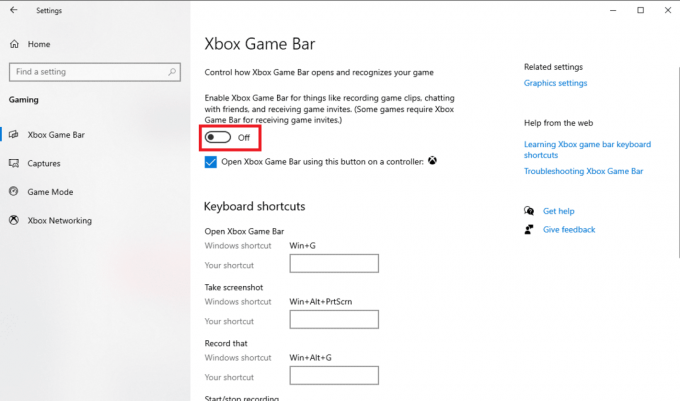
5. Τώρα, πλοηγηθείτε στο συλλαμβάνει από το αριστερό παράθυρο.

6. Σβήνω η εναλλαγή για Εγγραφή στο παρασκήνιο ενώ παίζω ένα παιχνίδι.
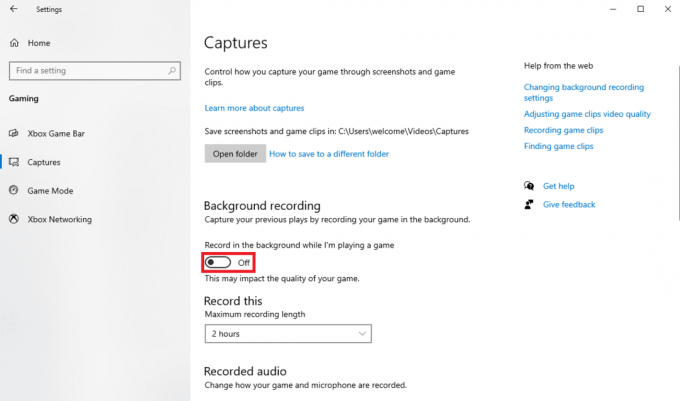
7. Τέλος, κλείστε το παράθυρο και επανεκκινήστε τον υπολογιστή.
Μέθοδος 6: Επαναφέρετε την προσωρινή μνήμη του Microsoft Store
Μερικές φορές το πρόβλημα με το παιχνίδι Gears of War 4 μπορεί να προκληθεί από κατεστραμμένα αρχεία προσωρινής μνήμης στο Microsoft Store. Αυτό το ζήτημα μπορεί να επιλυθεί με εκκαθάριση των δεδομένων προσωρινής μνήμης από το κατάστημα.
1. Χτύπα το κλειδί Windows, τύπος Γραμμή εντολών και κάντε κλικ στο Εκτελέστε ως διαχειριστής.

2. Πληκτρολογήστε το wsreset.exe εντολή και πατήστε το Εισάγετε κλειδί για να επαναφέρετε το Microsoft Store κρύπτη.
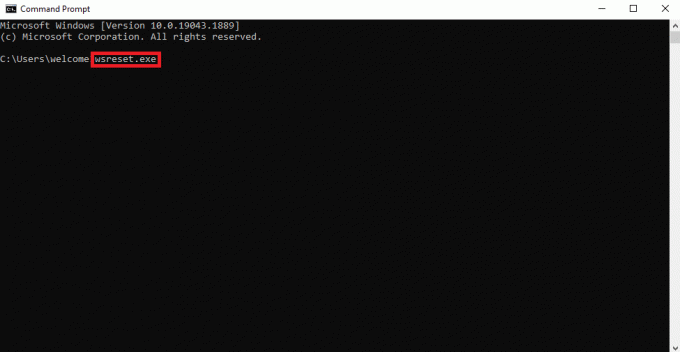
3. Θα εμφανιστεί ένα κενό παράθυρο για λίγα λεπτά.
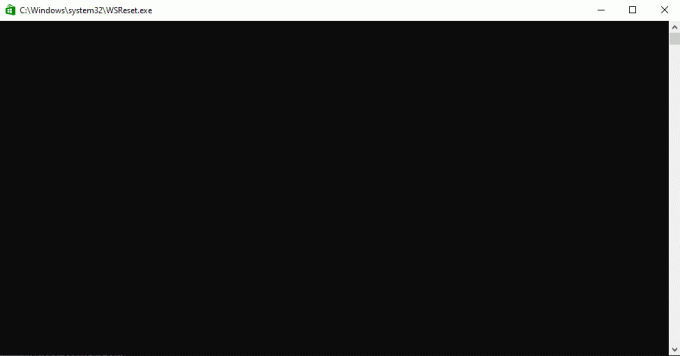
4. Περίμενε για Windows Store να ανοίξει μόνο του και μετά επανεκκινήστε το παιχνίδι.
Διαβάστε επίσης:Διορθώστε τον κωδικό σφάλματος Microsoft Store 0xc03f300d
Μέθοδος 7: Ενεργοποιήστε τα δικαιώματα εκτός σύνδεσης
Μερικές φορές προκαλούνται προβλήματα μη φόρτωσης του Gears of War 4 επειδή δεν έχετε ενεργοποιήσει τα δικαιώματα εκτός σύνδεσης στο Microsoft Store. Εάν συμβαίνει αυτό, θα πρέπει να εξετάσετε το ενδεχόμενο να ενεργοποιήσετε τα δικαιώματα από το Microsoft Store
1. Ανοιξε το Microsoft Store εφαρμογή.
2. Κάντε κλικ στο δικό σας Εικονίδιο προφίλ από την επάνω δεξιά γωνία και επιλέξτε Ρυθμίσεις εφαρμογής.
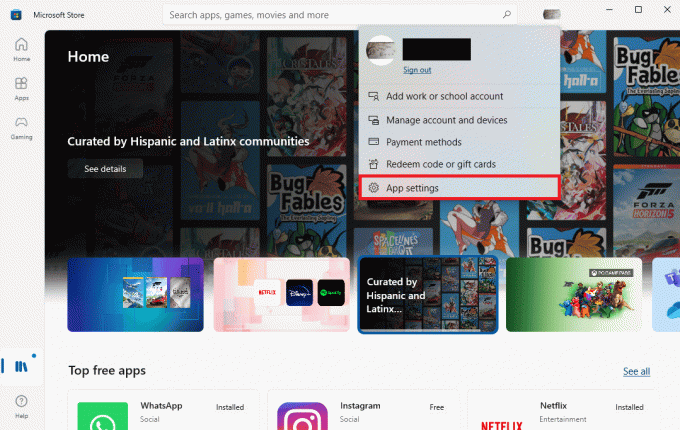
3. Κάντε κύλιση προς τα κάτω στο Άδειες εκτός σύνδεσης ενότητα και αλλάξτε το Επί.
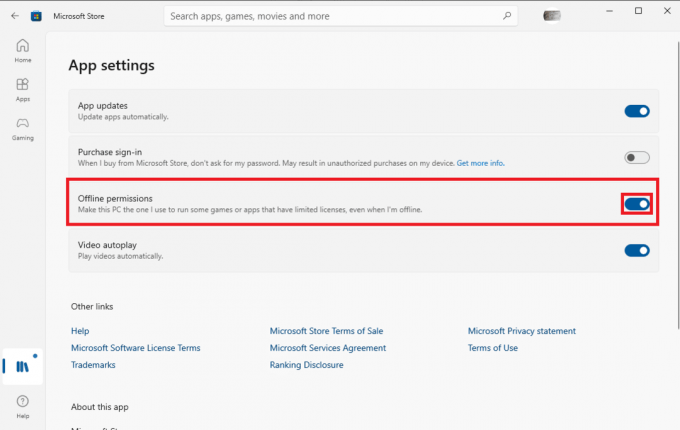
4. Επανεκκίνηση Το Gears of War 4 για να ελέγξετε εάν το πρόβλημα δεν λειτουργεί το Gears of War 4 έχει επιλυθεί.
Διαβάστε επίσης:Διορθώστε το σφάλμα Microsoft 0x80070032 στα Windows 10
Μέθοδος 8: Επανεγκαταστήστε το Gears of War 4
Εάν καμία από τις μεθόδους που αναφέρθηκαν προηγουμένως δεν λειτουργεί για εσάς και συνεχίζετε να λαμβάνετε το ίδιο σφάλμα. Θα πρέπει να εξετάσετε το ενδεχόμενο επανεγκατάστασης του παιχνιδιού Gears of War 4 εξ ολοκλήρου. Θα πρέπει να απεγκαταστήσετε το υπάρχον λογισμικό παιχνιδιού. Ακολουθήστε τα παρακάτω βήματα για να απεγκαταστήσετε το παιχνίδι Gears of War 4 με ασφάλεια για να επιλύσετε το πρόβλημα που δεν λειτουργεί το Gears of War 4.
1. Πάτα το κλειδί Windows, τύπος Πίνακας Ελέγχου, μετά κάντε κλικ στο Ανοιξε.

2. Ρυθμίστε το Προβολή κατά > Κατηγορία, μετά κάντε κλικ στο Απεγκαταστήστε ένα πρόγραμμα επιλογή.

3. Από τη λίστα των εγκατεστημένων προγραμμάτων, μεταβείτε στο Gears of War 4 πρόγραμμα.
4. Κάντε δεξί κλικ Gears of War 4 και κάντε κλικ στο Απεγκατάσταση.

5. Επιβεβαιώστε την απεγκατάσταση και περιμένετε να ολοκληρωθεί η διαδικασία.
6. Τώρα, εκκινήστε το Microsoft Store εφαρμογή.
7. Ψάχνω για Το παιχνίδι Gears of War 4 στο μπαρα αναζήτησης και κάντε κλικ στο Παίρνω.

Συχνές Ερωτήσεις (FAQ)
Q1. Γιατί δεν φορτώνεται το παιχνίδι Gears of War 4;
Απ. Το σφάλμα φόρτωσης με το παιχνίδι Gears of War 4 προκαλείται από διάφορους παράγοντες, όπως κατεστραμμένα προγράμματα οδήγησης κάρτας γραφικών και προβλήματα κακόβουλου λογισμικού.
Ε2. Πώς να διορθώσετε το σφάλμα φόρτωσης του Gears of War 4;
Απ. Μπορείτε να χρησιμοποιήσετε διάφορες μεθόδους για να επιλύσετε τα προβλήματα φόρτωσης του Gears of War 4, όπως ενημέρωση προγραμμάτων οδήγησης, απενεργοποίηση προστασίας από ιούς, ενημέρωση του αρχείου του παιχνιδιού κ.λπ.
Ε3. Μπορεί το Microsoft Store να προκαλέσει σφάλμα Gears of War 4;
Απ. Τα προβλήματα με τα δεδομένα της προσωρινής μνήμης στο Microsoft Store μπορεί να προκαλέσουν διάφορα προβλήματα με πολλές εφαρμογές και παιχνίδια, όπως προβλήματα φόρτωσης με το παιχνίδι Gears of War 4.
Συνιστάται:
- Διορθώστε το πρόβλημα που δεν χρησιμοποιείται επί του παρόντος η οθόνη που είναι προσαρτημένη στην επιφάνεια εργασίας GPU NVIDIA
- Διορθώστε το σφάλμα CS GO Video Settings Not Saving
- Διορθώστε το Can't Left Click στο ζήτημα του League of Legends
- Διορθώστε το σφάλμα Δεν είναι δυνατή η ενημέρωση του World of Warcraft BLZBNTAGT00000840
Ελπίζουμε ότι αυτός ο οδηγός ήταν χρήσιμος για εσάς και μπορέσατε να επιλύσετε το πρόβλημα Το Gears of War 4 δεν φορτώνεται θέμα. Ενημερώστε μας ποια μέθοδος λειτούργησε για εσάς. Εάν έχετε οποιεσδήποτε προτάσεις ή απορίες για εμάς, ενημερώστε μας στην ενότητα σχολίων.

Έλον Ντέκερ
Ο Έλον είναι συγγραφέας τεχνολογίας στο TechCult. Γράφει οδηγούς για περίπου 6 χρόνια τώρα και έχει καλύψει πολλά θέματα. Του αρέσει να καλύπτει θέματα που σχετίζονται με τα Windows, το Android και τα πιο πρόσφατα κόλπα και συμβουλές.